


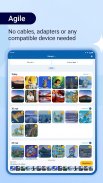

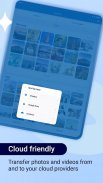
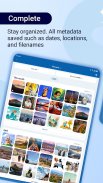
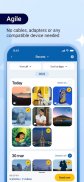
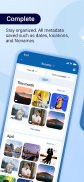

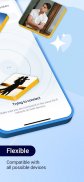
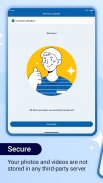

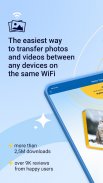
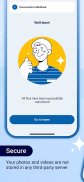

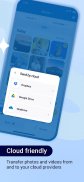
Photo Transfer
Send via WiFi

Photo Transfer: Send via WiFi ၏ ရွင္းလင္းခ်က္
Photo Transfer အက်ပ်က သင့်အား WiFi လွှဲပြောင်းမှုမှတစ်ဆင့် ဓာတ်ပုံများ၊ ရုပ်ပုံများ၊ ရုပ်ပုံများနှင့် ဗီဒီယိုများကို လွယ်ကူစွာ ပေးပို့မျှဝေနိုင်စေပါသည်။ ဓာတ်ပုံနှင့် ဗီဒီယိုများကို လျင်မြန်စွာ မလွှဲပြောင်းမီ သင့်ဖိုင်များကို အရန်ကူးပြီး သင့်ဖိုင်များကို Android မှ iOS၊ iPAD သို့မဟုတ် ကွန်ပျူတာနှင့် အပြန်အလှန် ရွှေ့ပါ။
🥇 ဒေါင်းလုဒ် 3.1 သန်းကျော်၊ ပျော်ရွှင်သောအသုံးပြုသူများနှင့် သန်းပေါင်းများစွာသော ဓာတ်ပုံလွှဲပြောင်းမှုများမှ Google Play တွင် သုံးသပ်ချက်ပေါင်း 7k ကျော်ဖြင့်၊ ဤအက်ပ်သည် သင့် Android စက်ပစ္စည်းအတွက် မရှိမဖြစ်ကိရိယာတစ်ခုဖြစ်သည်။
Photo Transfer သည် ဓာတ်ပုံများ၊ ရုပ်ပုံများနှင့် ဗီဒီယိုများကို စက်များအကြား ပေးပို့ခြင်းနှင့် မျှဝေရန်
လွယ်ကူသော wifi လွှဲပြောင်းမှုကို ဖွင့်ပေးသည့် ဖိုင်လွှဲပြောင်းအက်ပ်တစ်ခု
ဖြစ်သည်။ ၎င်းသည်
အသုံးပြုသူများကို ၎င်းတို့၏ဖိုင်များကို အရန်ကူးယူရန်လည်း ခွင့်ပြုသည်။
ဓာတ်ပုံနှင့် ဗီဒီယိုများ ပေးပို့ရန် သင်သည် စက်နှစ်ခုလုံးတွင် ထည့်သွင်းပြီး တည်ငြိမ်သော WiFi ချိတ်ဆက်မှုတွင်သာ အက်ပ်ကို လိုအပ်မည်ဖြစ်သည်။ မည်သည့်ကြိုးမျှ မလိုအပ်ပါ။ သင်ဟာ အတွေ့အကြုံရှိတဲ့ အသုံးပြုသူပဲဖြစ်ဖြစ်၊ အတွေ့အကြုံမရှိသေးသူပဲဖြစ်ဖြစ်၊ အသုံးပြုရတာ လွယ်ကူတာကို တွေ့ရပါလိမ့်မယ်။
ဓာတ်ပုံနှင့် ဗီဒီယိုများကို မျှဝေခြင်း၏ အဓိကအင်္ဂါရပ်များ- 📱📲
· သင့် iPad၊ iPhone သို့မဟုတ် iPod touch မှ ဓာတ်ပုံများစွာကို သင့်ကွန်ပျူတာသို့ ဒေါင်းလုဒ်လုပ်ပါ။
· သင့်ကွန်ပျူတာမှ ဓာတ်ပုံနှင့် ဗီဒီယိုများကို သင်၏ iOS သို့မဟုတ် Android သို့ အပ်လုဒ်လုပ်ပါ။
· သင့် iOS သို့မဟုတ် အခြားစက်ပစ္စည်းများတွင် WiFi မှတစ်ဆင့် သိမ်းဆည်းထားသော ဓာတ်ပုံနှင့် ဗီဒီယိုများကို လွှဲပြောင်းခြင်းနှင့် ဖျက်ပါ။
· အရည်အသွေးမဆုံးရှုံးစေဘဲ ကြည်လင်ပြတ်သားမှုအပြည့်ရှိသော ဓာတ်ပုံနှင့် ဗီဒီယိုများကို လွှဲပြောင်းပြီး ဖိုင်များ၏ မက်တာဒေတာကို လွှဲပြောင်းမှုလမ်းကြောင်းအားလုံးတွင် ထိန်းသိမ်းပါ။
ဗီဒီယိုမျှဝေခြင်း သို့မဟုတ် ဓာတ်ပုံမျှဝေစဉ် သင်နှစ်သက်မည့် နောက်ထပ်အင်္ဂါရပ်များ- 😍
· ဓာတ်ပုံများကို သင်၏ Mac ရှိ မည်သည့်ဖိုင်တွဲသို့မဆို ဆွဲချကာ ဓာတ်ပုံများကို အပ်လုဒ်လုပ်ရန် အယ်လ်ဘမ်အသစ်များ ဖန်တီးပါ။
· မည်သည့်ဝဘ်ဘရောက်ဆာဖြင့် Photo Transfer App ကိုသုံး၍ သင့်ဓာတ်ပုံများ၏ အကြိုကြည့်ရှုမှုများကို ကြည့်ရှုပါ။
· သင်၏ ဒေသတွင်း WiFi ကွန်ရက်ကို အသုံးပြု၍ သင့်ဓာတ်ပုံနှင့် ဗီဒီယိုများကို စက်မှ စက်သို့ တိုက်ရိုက် လွှဲပြောင်းပါ။ ၎င်းတို့ကို ပြင်ပဆာဗာတွင် သိမ်းဆည်းထားခြင်းမရှိသည့်အပြင် ၎င်းတို့သည် သင့်ဒေသခံ WiFi ကွန်ရက်ကို ဘယ်သောအခါမှ ချန်ထားခြင်းမရှိသောကြောင့် သင့်ဓာတ်ပုံများသည် ဘေးကင်းမည်ဖြစ်သည်။
· အက်ပ်များကို ဝယ်ယူရန်အတွက် စက်နှစ်ခုလုံးသည် တူညီသော Google အကောင့်ကို အသုံးပြုသည့်အခါ တစ်ကြိမ်သာ ပေးချေပါ။
စက်ပစ္စည်းများအကြား ဖိုင်မျှဝေခြင်း-
မျှဝေပါ- Android မှ ဓာတ်ပုံကို Iphone သို့ လွှဲပြောင်းပါ-
★ ဓာတ်ပုံများ၊ ရုပ်ပုံများနှင့် ဗီဒီယိုများကို လွှဲပြောင်းပြီး wifi လွှဲပြောင်းမှုမှတစ်ဆင့် Android မှ iOS သို့ ရွှေ့ပါ။
★ Android မှ ဓာတ်ပုံများကို iPhone သို့မဟုတ် iPad သို့ ပို့ပါ။
ပေးပို့ပါ- iOS မှ Android သို့ လွှဲပြောင်းခြင်း-
★ ရုပ်ပုံလွှဲပြောင်းခြင်းကို အသုံးပြုပြီး သင်၏ဓာတ်ပုံနှင့် ဗီဒီယိုများကို သင်၏ပြခန်းမှ မည်သည့် android စက်ပစ္စည်းသို့ ရွှေ့ပါ။
★ iPhone သို့မဟုတ် iPad မှ ဓာတ်ပုံများကို သင်၏ Android စက်သို့ ပေးပို့ပြီး airdrop ကဲ့သို့ အသုံးပြုရလွယ်ကူအောင် ပြုလုပ်ပါ။
ဖိုင်များပို့ပြီး Android မှ ဓာတ်ပုံများကို Android သို့ မျှဝေပါ
-
★ ဒေတာကို ရွှေ့ပြီး သင်၏ android ဓာတ်ပုံပြခန်းမှ ဓာတ်ပုံနှင့် ဗီဒီယိုများကို android သို့ ရိုးရှင်းစွာ လွှဲပြောင်းပြီး wifi ဖြင့် မျှဝေပါ။
★ Android အတွက် Air drop အဖြစ် Photo Transfer ကိုသုံးပါ။
ဓာတ်ပုံများကို Android သို့မဟုတ် iOS မှ ကွန်ပျူတာသို့ လွှဲပြောင်းပါ (နှင့် အပြန်အလှန်အားဖြင့်)- 💻📲
★· Windows သို့မဟုတ် Mac နှင့် Iphone၊ iPad သို့မဟုတ် အခြားမိုဘိုင်းစက်ပစ္စည်းကြားတွင် ဓာတ်ပုံနှင့် ဗီဒီယိုများကို မျှဝေရန် wifi လွှဲပြောင်းခြင်းအင်္ဂါရပ်ကို အသုံးပြုပါ။ Windows သို့မဟုတ် MAC သို့ လွှဲပြောင်းနေစဉ်တွင် သင်သည် ဒက်စ်တော့အက်ပ်ကို အသုံးပြုနိုင်ပြီး၊ သို့မဟုတ် ဝဘ်ဘရောက်ဆာကို အခြားရွေးချယ်စရာအဖြစ် အသုံးပြုနိုင်သည်။
★ သင့်ကွန်ပျူတာမှ ဓာတ်ပုံများကို သင့်စက်ပစ္စည်းသို့ အပ်လုဒ်လုပ်ပါ (ဓာတ်ပုံများနှင့် ဗီဒီယိုများကို Photo Transfer ၏ မူရင်းဖိုင်တွဲတွင် သိမ်းဆည်းထားသော်လည်း သင့်ကိုယ်ပိုင်အယ်လ်ဘမ်ပြခန်းကို ဦးတည်ရာအဖြစ် သင်သတ်မှတ်နိုင်သည်)။
ဖိုင်များ ပေးပို့ခြင်းနှင့် မျှဝေခြင်း- ဓာတ်ပုံနှင့် ဗီဒီယို
အတွက် Photo Transfer အက်ပ်ကို အသုံးပြုပါ။ အရည်အသွေးမြင့်သော မည်သည့်နေရာတွင်မဆို ပေးပို့ရန် သင့်လျော်သောကြောင့် ကြီးမားသောဖိုင်အရွယ်အစားများကိုလည်း ပေးပို့နိုင်ပါသည်။
ဖိုင်များမျှဝေရန် ဓာတ်ပုံလွှဲပြောင်းအက်ပ်ကို အသုံးပြုခြင်းအတွက် လိုအပ်ချက်အချို့-
· တည်ငြိမ်သော wifi ကွန်ရက်သို့ ဝင်ရောက်ပါ။
· အများသူငှာ သို့မဟုတ် ပုဂ္ဂလိက WiFi ကွန်ရက်များသည် လွှဲပြောင်းချိတ်ဆက်မှုကို ဟန့်တားသည့် စက်ပစ္စည်းများအကြား ဆက်သွယ်မှုကို ပိတ်ဆို့လေ့ရှိသည်။
· ဖိုင်များကို လွှဲပြောင်းသည့်အခါတွင် အဆိုပါအက်ပ်ကို သင့်စက်ပစ္စည်းများတွင် ထည့်သွင်းပြီး ဖွင့်သင့်သည်။
အရေးကြီးသည်- အခမဲ့ဗားရှင်းသည် အလယ်အလတ်ပြတ်သားမှုဖြင့် ဓာတ်ပုံ ၁၀ ပုံအထိ လွှဲပြောင်းနိုင်စေပါသည်။ PRO ဗားရှင်းသို့ အဆင့်မြှင့်ပြီး ကြည်လင်ပြတ်သားမှုအပြည့်ဖြင့် ဓာတ်ပုံနှင့် ဗီဒီယိုများကို တစ်ကြိမ်တည်း လွှဲပြောင်းပါ။ သင့်တွင် ပြဿနာတစ်စုံတစ်ရာရှိပါက phototransferapp.com သို့ သွားရောက်ပါ သို့မဟုတ် support-android@phototransferapp.com တွင် ကျွန်ုပ်တို့ထံ ဆက်သွယ်ပါ။
ဓာတ်ပုံများ၊ ရုပ်ပုံများ၊ ရုပ်ပုံများနှင့် ဗီဒီယိုများကို wifi လွှဲပြောင်းပေးပို့ခြင်းနှင့် မျှဝေရန် Photo Transfer အက်ပ်ကို ဒေါင်းလုဒ်လုပ်ပါ။




























